
當某臺計算機開啟了遠程桌面連接功能后我們就可以在網絡的另一端控制這臺計算機了沒有遠程桌面服務,通過遠程桌面功能我們可以實時的操作這臺計算機,在上面安裝軟件,運行程序,所有的一切都好像是直接在該計算機上操作一樣。這就是遠程桌面的最大功能。
教程適用于:XP、、 10、 8.1、 2019、 2016、 2012 R2、 2008、 2003。
備注:家庭版的計算機遠程桌面及客戶端連接問題比較多沒有遠程桌面服務,這里不做講解。
被控端開啟遠程桌面服務:

第一步:在桌面“計算機”上點鼠標右鍵,選擇“屬性”。
第二步:在彈出的系統屬性窗口中選擇“遠程”標簽。
第三步:在遠程標簽中找到“遠程桌面”,在“允許運行任意版本遠程桌面的計算機連接”前打上對勾后確定即可完成下遠程桌面連接功能的啟用。
打開遠程桌面工具連接被控端
XP和2003操作系統:
通過任務欄的“開始程序附件通訊遠程桌面連接”來啟動登錄程序(命令行運行:mstsc)
和2008操作系統:
通過任務欄的“開始程序附件遠程桌面連接”來啟動登錄程序(命令行運行:mstsc)
系統:
直接搜索"遠程桌面"或是輸入命令mstsc即可打開
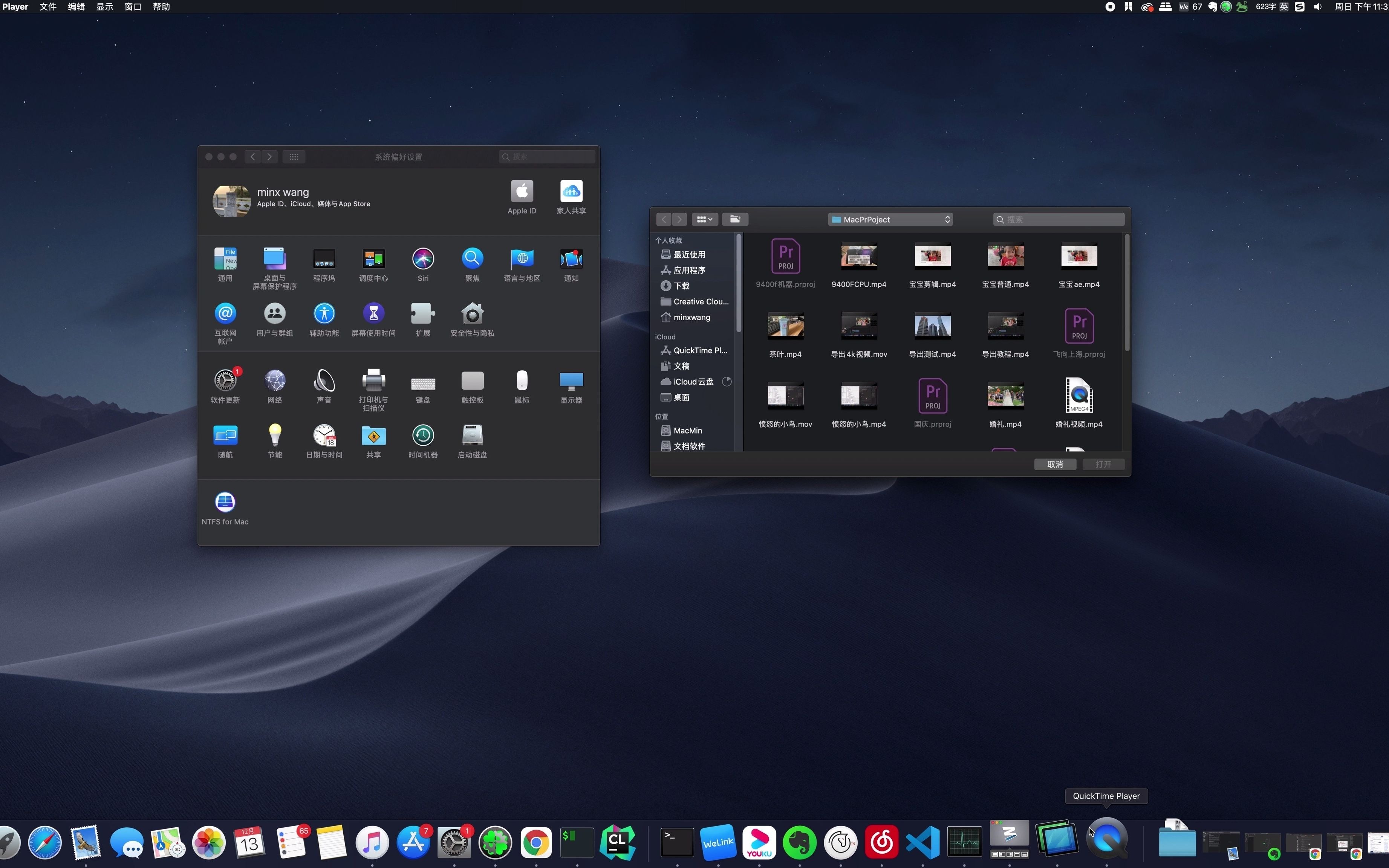
輸入被控電腦的用戶名和密碼

注意事項:
1、被控端用戶需要設置一個復雜密碼,空密碼需要修改組策略才可以。
2、被控端防火墻需要放行3389端口,如果不會設置可以先關閉防火墻。
3、保證主控端和被控端網絡暢通。